U ovom članku pokazat ću vam mnogo načina za instalaciju AWS CLI alat na vašem Ubuntu 18.04 LTS operativni sustav. Započnimo.
Instaliranje AWS CLI-a pomoću APT Package Managera:
AWS CLI dostupan je u službenom spremištu paketa Ubuntu 18.04 LTS. Dakle, vrlo je jednostavno instalirati ga.
Prvo ažurirajte predmemoriju spremišta paketa sljedećom naredbom:
$ sudo apt-get ažuriranje
Predmemorija spremišta paketa trebala bi se ažurirati.

Sada instalirajte AWS CLI sa sljedećom naredbom:
$ sudo apt-get instalirati awscli
Sada pritisnite g a zatim pritisnite
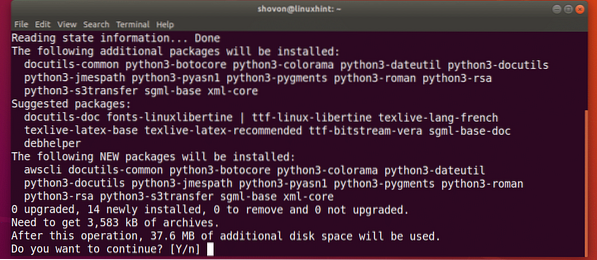
AWS CLI treba instalirati.
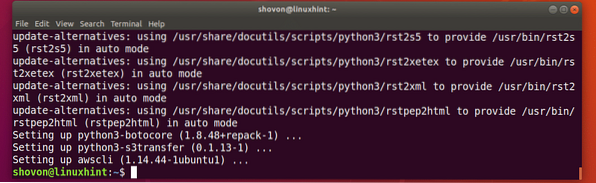
Sad provjeri da li AWS CLI radi sa sljedećom naredbom:
$ aws --verzijaKao što vidite, AWS CLI ispravno radi.

Instaliranje AWS CLI-a pomoću Python PIP-a:
AWS CLI je Python modul. Prednost instalacije AWS CLI kao Python modul je da uvijek dobivate najnoviju verziju AWS CLI. Jednostavno ga je ažurirati AWS CLI ako je instaliran kao Python modul. Također vam nisu potrebne super korisničke privilegije za instalaciju AWS CLI kao Python modul. AWS CLI također se može instalirati u Python virtualnom okruženju.
AWS CLI dostupan je za Python 2.x i Python 3.x. Za instaliranje AWS CLI na Ubuntu 18 potreban vam je Python PIP.04 LTS. Python PIP po defaultu nije instaliran na Ubuntu 18.04 LTS. Ali lako ga je instalirati.
Pokrenite sljedeću naredbu da biste instalirali Python PIP:
Za Python 2.x:
$ sudo apt-get instaliraj python-pip
Za Python 3.x:
$ sudo apt-get instaliraj python3-pipPritisnite g a zatim pritisnite
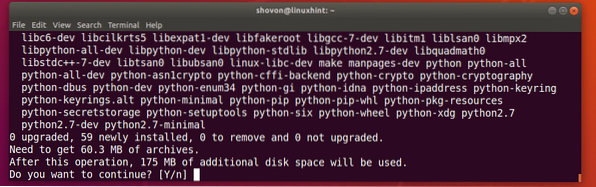
Treba instalirati Python PIP.
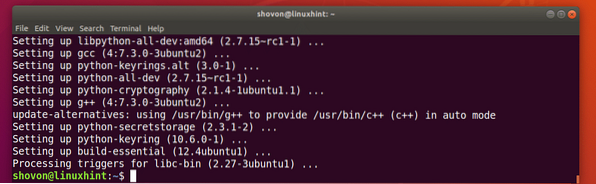
Sada instalirajte AWS CLI pomoću PIP-a sa sljedećom naredbom:
Python 2.x PIP:
$ pip install awscli --upgrade --user
Python 3.x PIP:
$ pip3 install awscli --upgrade --userAWS CLI Treba instalirati Python modul.
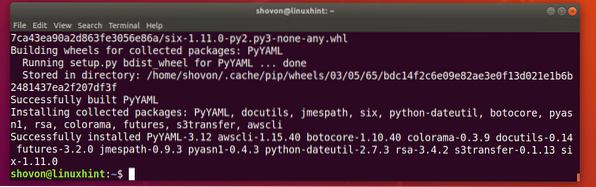
Sad možeš trčati AWS CLI sa sljedećom naredbom:
Python 2.x naredba:
$ python -m awscli --verzijaPython 3.x naredba:
$ python3 -m awscli --verzijaKao što vidiš, AWS CLI radi ispravno.

Osnove AWS CLI:
Htio sam vam pokazati kako AWS CLI djeluje praktično. Ali nemam kreditnu karticu, pa ne mogu potvrditi svoju AWS račun. Ali ne brinite, dat ću vam dovoljno podataka s kojima možete započeti AWS CLI na Ubuntu 18.04 LTS.
Koristim Ubuntu 18.04 LTS pakirana verzija AWS CLI program, a ne Python modul u ovom odjeljku, ali naredbe su slične.
Prijavite se na AWS račun pomoću AWS CLI:
Prvo morate konfigurirati AWS CLI klijent s vjerodajnicama vašeg AWS računa. Da biste to učinili, pokrenite sljedeću naredbu:
Ubuntu paket AWS CLI:
$ aws configureAWS CLI Python modul:
$ python -m awscli configure
Sada upišite svoj AWS Pristupni ID ključa i pritisnite

Sada upišite svoj AWS Tajna Pristupni ID ključa i pritisnite

Sada unesite zadani naziv regije. To je nešto poput nas-zapad-2.

Sada unesite zadani izlazni format. Možete birati između zadanih postavki, u tom slučaju samo pritisnite
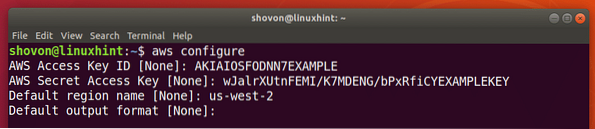
Ili JSON (JavaScript oznaka objekta) formatu, u kojem slučaju upišite json i pritisnite
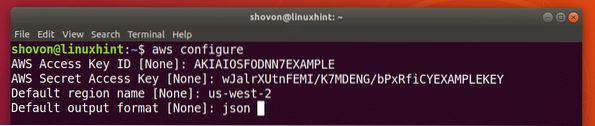
Sada možete upravljati svojim Amazonovim web uslugama pomoću AWS CLI.
Datoteke za konfiguraciju AWS CLI je pohranjena u ~ /.aws / config i ~ /.aws / vjerodajnice datoteku kao što možete vidjeti sa snimke zaslona u nastavku.
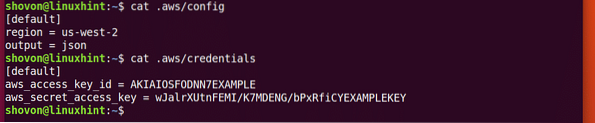
Ako želite koristiti različite podatke za prijavu, sve što morate učiniti je izbrisati ~ /.aws / config i ~ /.aws / vjerodajnice datoteku sa sljedećom naredbom i pokrenite aws konfigurirati opet.
$ rm -v ~ /.aws / config ~ /.aws / vjerodajniceTraženje pomoći za AWS CLI:
Morate znati kako dobiti pomoć s AWS CLI. Tada ćete to moći sami shvatiti. Opet AWS ima sjajan vodič i internetsku dokumentaciju o AWS CLI koje možete koristiti.
Da biste dobili pomoć, možete pokrenuti sljedeću naredbu AWS CLI:
$ aws pomoćIli
$ python -m awscli pomoć
Ili
$ python3 -m awscli pomoć
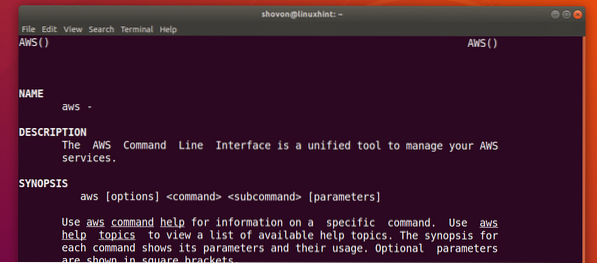
AWS ima različite usluge kao što su EC2, S3 itd. Pomoć za određene usluge možete dobiti na sljedeći način:
$ aws ec2 pomoćIli
Pomoć za $ aws s3
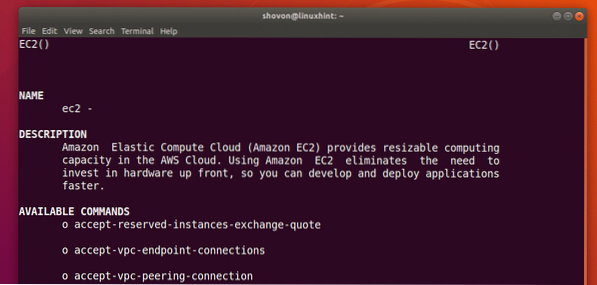
Za više informacija možete provjeriti AWS CLIinternetska dokumentacija na https: // docs.aws.Amazon.com / cli / latest / userguide / cli-chap-welcome.html
Također možete preuzeti PDF priručnik na AWS CLI s https: // dokumenata.aws.Amazon.com / cli / latest / userguide / aws-cli.pdf
Tako instalirate AWS CLI na Ubuntu 18.04 LTS. Hvala što ste pročitali ovaj članak.
 Phenquestions
Phenquestions


